上一篇
数据恢复📁笔记本硬盘资料找回全流程实用指南
- 问答
- 2025-08-19 22:42:46
- 3
关键词:数据恢复📁笔记本硬盘资料找回全流程实用指南
核心关键词: 数据恢复、笔记本硬盘、资料找回、实用指南、SSD、HDD、误删除、格式化、系统崩溃、物理损坏、软件恢复、专业服务、备份意识
🚨 突发状况 — 保持冷静,立即止损!
-
症状识别:
- 逻辑层故障 (Software Issue): 误删除🗑️、误格式化、分区丢失、提示未格式化、系统无法启动💻、病毒加密🔒。
- 物理层故障 (Hardware Issue): 硬盘异响(咔嗒声)、BIOS不识别、通电不转、盘体摔落/进水💧、烧毁。
-
首要操作 (黄金法则):

- ❌ 立即停止写入: 断电!不要继续使用电脑、下载文件或安装软件到原硬盘,防止数据被覆盖。
- 💻 断开连接: 如果是外置硬盘,安全弹出后断开,如果是内置硬盘,关机后切勿反复通电尝试。
- 🔧 硬件检查: 如果是台式机,可尝试重新插拔SATA线和电源线,笔记本用户不建议自行拆解。
🛠️ 自救指南 — 软件恢复尝试 (仅适用于逻辑故障!)
- 适用场景: 文件误删、清空回收站、非低级格式化、分区丢失等。
- 操作流程:
- 准备介质: 准备一个容量足够的外接硬盘或U盘,用于存放恢复出来的数据。
- 创建环境: 将故障笔记本的硬盘拆下,通过硬盘盒(SATA to USB适配器) 连接到另一台正常的电脑上,如果电脑还能进入系统,可直接操作。
- 选择工具:
- 免费软件 (轻量级): Recuva, TestDisk, MiniTool Power Data Recovery (免费版有容量限制)。
- 付费软件 (功能强大): R-Studio, Disk Drill, EaseUS Data Recovery Wizard, FinalData。
- 扫描恢复:
- 运行软件,选择故障硬盘或分区。
- 选择扫描模式(快速扫描/深度扫描/完整扫描)🔍,深度扫描耗时更长但效果更好。
- 预览找到的文件,确认可读后,恢复保存到准备好的外接硬盘上,切勿存回原盘!
⚠️ 专业救援 — 何时寻求帮助?
-
必须送修的情况:

- 硬盘有异响(磁头损坏典型症状)。
- 硬盘通电不识别、不转动。
- 硬盘进水、摔落、变形等物理损伤。
- 经过软件扫描后仍找不到重要文件。
- SSD硬盘 Trim 功能已开启且长时间使用后,数据难以恢复。
-
选择服务机构:
- 选择口碑好、有认证 (如ISO认证)、提供免费检测的专业数据恢复公司。
- 沟通时明确故障现象、恢复需求、收费模式(检测费+恢复成功费用)。
- ⚠️ 警惕: 不信任“先恢复后付款”的过低报价,可能存在二次损坏风险。
✅ 恢复之后 — 验证与预防
- 数据验证: 恢复完成后,仔细检查重要文件的完整性和可打开性。
- 根源预防 (最重要!):
- 🔄 定期备份 (3-2-1原则): 至少3个数据副本,用2种不同介质存储,其中1份异地存放。
- ☁️ 善用云同步: 利用云盘实时同步重要文档文件夹。
- ⚡ 稳定供电: 使用UPS防止突然断电损坏硬盘。
- 🛡️ 安装防护: 安装杀毒软件,防范勒索病毒。
信息参考日期:【2025-08】 (注:软件版本与市场服务商会随时间变化,但核心流程与原则保持不变)
希望这份指南能帮助您在遇到数据危机时从容应对!备份是最好的恢复。
本文由 节歆 于2025-08-19发表在【云服务器提供商】,文中图片由(节歆)上传,本平台仅提供信息存储服务;作者观点、意见不代表本站立场,如有侵权,请联系我们删除;若有图片侵权,请您准备原始证明材料和公证书后联系我方删除!
本文链接:https://cloud.7tqx.com/wenda/668930.html

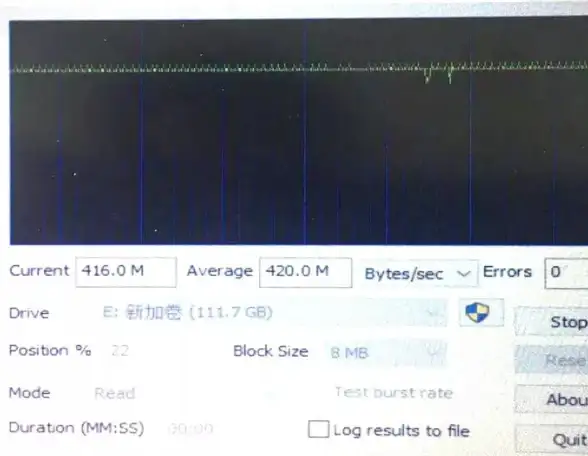



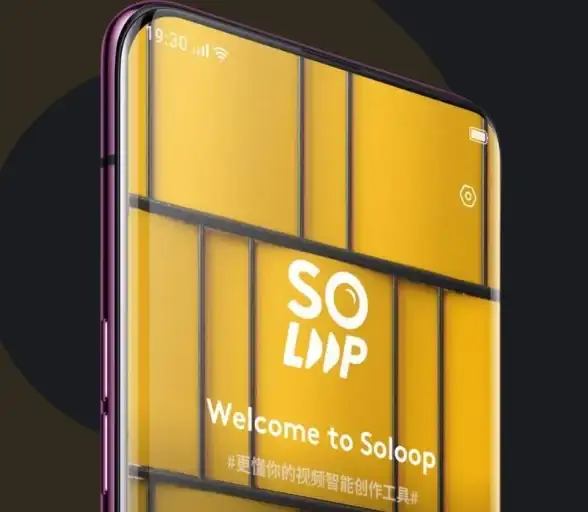
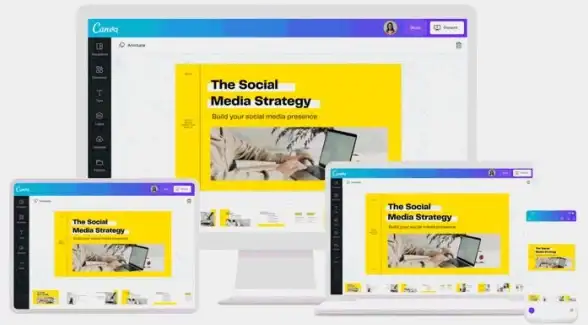


发表评论